 Не знаю, як так вийшло, але про таку чудову інструменті для оптимізації Windows, віддаленого управління своїми комп'ютерами, їх прискорення і підтримки користувачів, як Soluto, я дізнався буквально на днях. А сервіс дійсно хороший. Загалом, поспішаю поділитися чим саме може стати в нагоді Soluto і як можна стежити за станом своїх Windows комп'ютерів за допомогою даного рішення.
Не знаю, як так вийшло, але про таку чудову інструменті для оптимізації Windows, віддаленого управління своїми комп'ютерами, їх прискорення і підтримки користувачів, як Soluto, я дізнався буквально на днях. А сервіс дійсно хороший. Загалом, поспішаю поділитися чим саме може стати в нагоді Soluto і як можна стежити за станом своїх Windows комп'ютерів за допомогою даного рішення.
Зазначу, що Windows - не єдина операційна система, підтримувана Soluto. Більш того, ви можете працювати зі своїми мобільними пристроями iOS і Android, використовуючи даний онлайн сервіс, але сьогодні будемо говорити саме про оптимізацію Windows та управлінні комп'ютерами з даної ОС.
Що таке Soluto, як встановити, де скачати і скільки коштує
Soluto є онлайн сервіс, призначений для управління своїми комп'ютерами, а також надання віддаленої підтримки користувачам. Основне завдання - різного роду оптимізація ПК під управлінням Windows і мобільних пристроїв c iOS або Android. Якщо вам не потрібно робота з безліччю комп'ютерів, а їх кількість обмежена трьома (тобто, це домашні комп'ютери з Windows 7, Windows 8, і Windows XP), то ви можете використовувати Soluto повністю безкоштовно.

Для того, щоб скористатися численними функціями, запропонованими онлайн сервісом, зайдіть на сайт Soluto.com, натисніть Create My Free Account, введіть E-mail і бажаний пароль, після чого завантажте клієнтський модуль на комп'ютер і запустіть його (цей комп'ютер стане першим в списку тих, з якими ви можете працювати, надалі їх кількість можна буде збільшити).
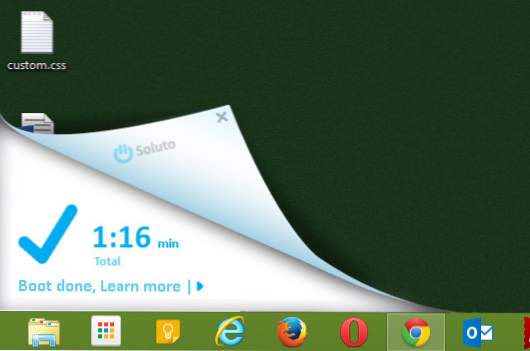
Робота Soluto після перезавантаження
Після установки, перезавантажте комп'ютер, для того, щоб програма змогла зібрати інформацію про фонових додатках і програмах в автозапуску. Ця інформація знадобиться надалі для дій, спрямованих на оптимізацію Windows. Після перезавантаження ви протягом досить тривалого часу будете спостерігати роботу Soluto в правому нижньому кутку - програма аналізує завантаження Windows. Відбуватиметься це трохи довше, ніж сама завантаження Windows. Доведеться трохи почекати.
Інформація про комп'ютер і оптимізація запуску Windows в Soluto
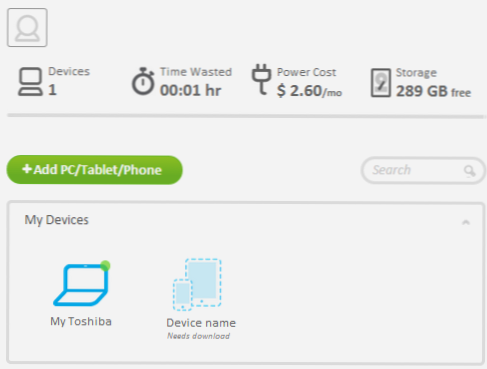
Після того, як збір комп'ютер був перезавантажений, а збір статистики завершено, зайдіть на сайт Soluto.com або клікніть по іконці Soluto в області повідомлень Windows - в результаті ви побачите свою панель управління і один, тільки що доданий, комп'ютер в ній.
Клацнувши по комп'ютеру, ви перейдете на сторінку всій зібраною про неї інформацією, списку всіх можливостей управління і оптимізації.
Давайте подивимося, що можна виявити в цьому списку.
Модель комп'ютера і версія операційної системи
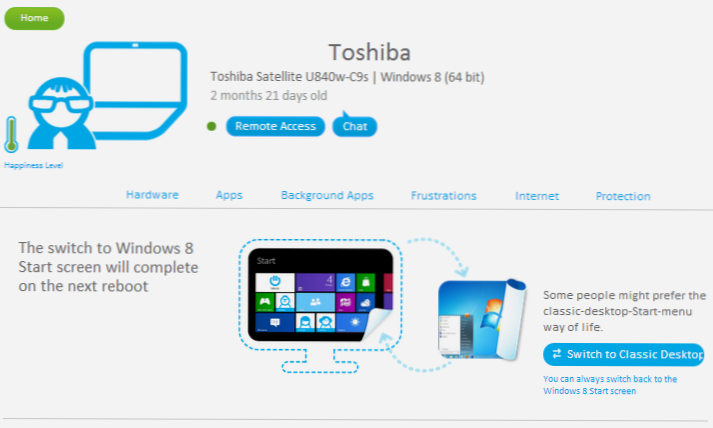
У верхній частині сторінки ви побачите інформацію про модель комп'ютера, версії операційної системи і часу, коли вона була встановлена.
Крім цього, тут відображається "Happiness Level" (Рівень щастя) - чим він вищий, тим менше проблем з вашим комп'ютером було виявлено. Також присутні кнопки:
- Remote Access - після натиснення на неї відкривається вікно віддаленого доступу до робочого столу комп'ютера. Якщо ви натиснете цю кнопку на своєму власному ПК, то отримаєте картинку на зразок тієї, яку можна бачити нижче. Тобто цю функцію слід використовувати для роботи з будь-яким ще комп'ютером, ні з тим, за яким ви знаходитеся в даний момент.
- Chat - почати чат з віддаленим комп'ютером - корисна функція, яка може бути корисна для того, щоб повідомити щось іншому користувачеві, якому ви допомагаєте за допомогою Soluto. У користувача автоматично відкриється вікно чату.
Трохи нижче відображається використовувана на комп'ютері операційна система і, в разі Windows 8,пропонується перемкнутися між звичайним робочим столом з меню "Пуск" і стандартним інтерфейсом "Початковий екран Windows 8". Відверто кажучи, не знаю, що в цьому розділі буде показано для Windows 7 - немає такого комп'ютера під рукою, щоб перевірити.
Дані про прилад комп'ютера
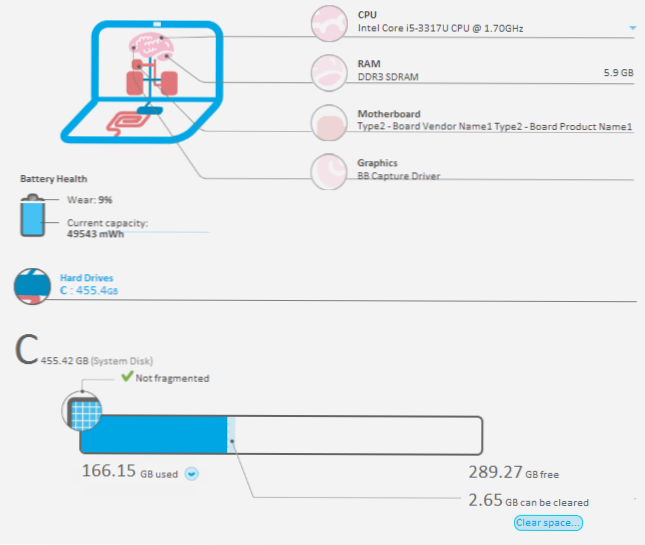
Дані про прилад і жорстких дисках в Soluto
Ще нижче на сторінці ви побачите наочне відображення апаратних характеристик комп'ютера, а саме:
- модель процесора
- Кількість і тип оперативної пам'яті RAM
- Модель материнської плати (у мене не визначилася, хоча драйвера встановлені)
- Модель відеокарти комп'ютера (у мене визначилася неправильно - в диспетчері пристроїв Windows в відеоадаптерах два пристрої, Soluto відобразив лише перше з них, яке не є відкритий)
Крім цього, відображається рівень зносу акумулятора і його поточна ємність, в разі якщо ви використовуєте ноутбук. Думаю, для мобільних пристроїв буде аналогічна ситуація.
Ще трохи нижче дана інформація про підключених жорстких дисках, їх ємності, кількості вільного місця і стані (зокрема, повідомляється, якщо потрібно дефрагментація диска).Тут же ви можете очистити жорсткий диск (інформація про те, який обсяг даних можна видалити відображається там же).
Додатки (Apps)
Продовжуючи спускатися вниз по сторінці, ви перейдете до розділу Apps, в якому будуть відображатися встановлені і знайомі Soluto програми на вашому комп'ютері, такі як Skype, Dropbox і інші. У тих випадках, коли у вас (або у кого-то, кого ви обслуговуєте за допомогою Soluto) встановлена застаріла версія програми, ви можете її відновити.

Також можна ознайомитися зі списком рекомендованих безкоштовних програм і встановити їх як на своєму, так і на віддаленому ПК з Windows. Сюди входять кодеки, офісні програми, поштові клієнти, програвачі, архіватор, графічний редактор і програма для перегляду зображень - все те, що поширюється повністю безкоштовно.
Фонові додатки, час завантаження, прискорення завантаження Windows
Я недавно писав статтю для початківців про те, як прискорити Windows. Одна з основних речей, які впливають на швидкість завантаження і роботи операційної системи - це фонові програми. У Soluto вони представлені у вигляді зручної схеми, на якій окремо виділено загальний час завантаження, а також скільки від цього часу займає завантаження:
- Необхідних програм (Required Apps)
- Тих, які можна видалити, якщо є така необхідність, але, взагалі потрібні (Potentially removable apps)
- Програм, які можна сміливо видаляти з автозавантаження Windows
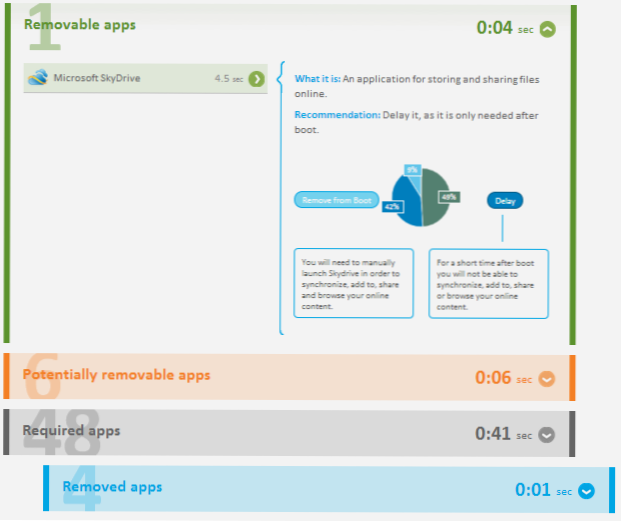
Якщо ви розкриєте будь-який з цих списків, то ви побачите найменування файлів або програм, інформацію (правда, англійською) про те, що робить ця програма і для чого потрібна, а також про те, що станеться, якщо прибрати її з автозавантаження.
Тут же ви можете виконати дві дії - прибрати додаток (Remove from Boot) або відкласти запуск (Delay). У другому випадку, програма не буде запускатися відразу, як ви включили комп'ютер, а тільки тоді, коли комп'ютер повністю завантажить все інше і буде перебувати в "стані спокою".
Проблеми і збої
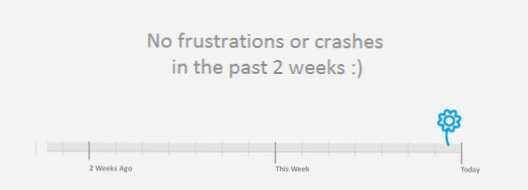
Збої Windows на часовій шкалі
Індикатор Frustrations показує час і кількість збоїв Windows. Показати його роботу не можу, він у мене абсолютно чистий і виглядає як на картинці. Однак, в перспективі він може стати корисним.
Інтернет
У розділі Інтернет ви можете побачити графічне представлення налаштувань за замовчуванням для браузера і, природно, поміняти їх (знову ж, не тільки на своєму, але і на віддаленому комп'ютері):
- Яка буде використовуватися під браузер
- Домашня сторінка
- Пошукова система за умовчанням
- Розширення і плагіни браузера (при бажанні, можна відключити або включити віддалено)
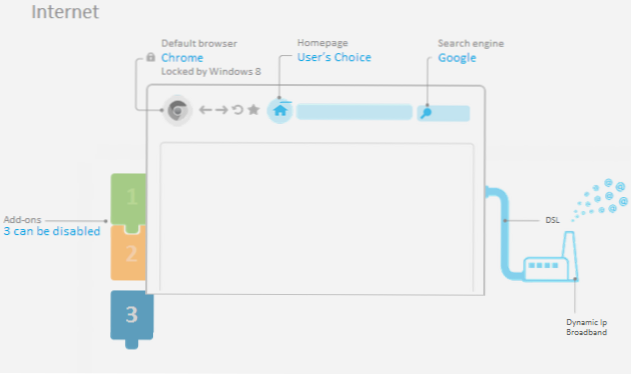
Інформація про Інтернет і браузері
Антивірус, брандмауер (фаєрвол) і поновлення Windows
В останньому розділі - Protection (Захист), схематично відображена інформація про стан захисту операційної системи Windows, зокрема - наявність антивіруса, брандмауера (його можна відключити прямо з сайту Soluto), а також про наявність необхідних оновлень Windows.

Підводячи підсумок, можу рекомендувати Soluto для зазначених вище цілей. За допомогою даного сервісу, звідки завгодно (наприклад з планшета), можна оптимізувати Windows, видалити непотрібні програми з автозавантаження або розширення браузера, отримати віддалений доступ до робочого столу користувача, який сам не може розібратися в тому, чому гальмує комп'ютер. Як я вже сказав, обслуговування трьох комп'ютерів безкоштовно - так що сміливо додавайте ПК мами і бабусі і допомагайте їм.












